
Bildebehandling inkluderer mange operasjoner - fra tømming av lys og skygger før de tegner de manglende elementene. Med hjelp av den siste prøver vi å enten argumentere med naturen, eller hjelpe henne. I det minste, hvis ikke naturen, så gjorde sminke, som gjorde ermene gjort en sminke.
I denne leksjonen, la oss snakke om hvordan du lager lepper lysere i Photoshop, bare å sette dem.
Krasim Guba.
Samle lepper vi vil være denne vakre modellen:

Leppen beveger seg på et nytt lag
For en start trenger vi, uansett hvor rart det høres ut, separerer leppene fra modellen og legger dem på et nytt lag. For å gjøre dette må de fremheves av pennverktøyet. Slik fungerer du "PEN", les i leksjonen, lenken som er litt lavere.
Lekse: Pennverktøy i Photoshop-teori og praksis
- Velg den ytre konturen på leppen på pennen.
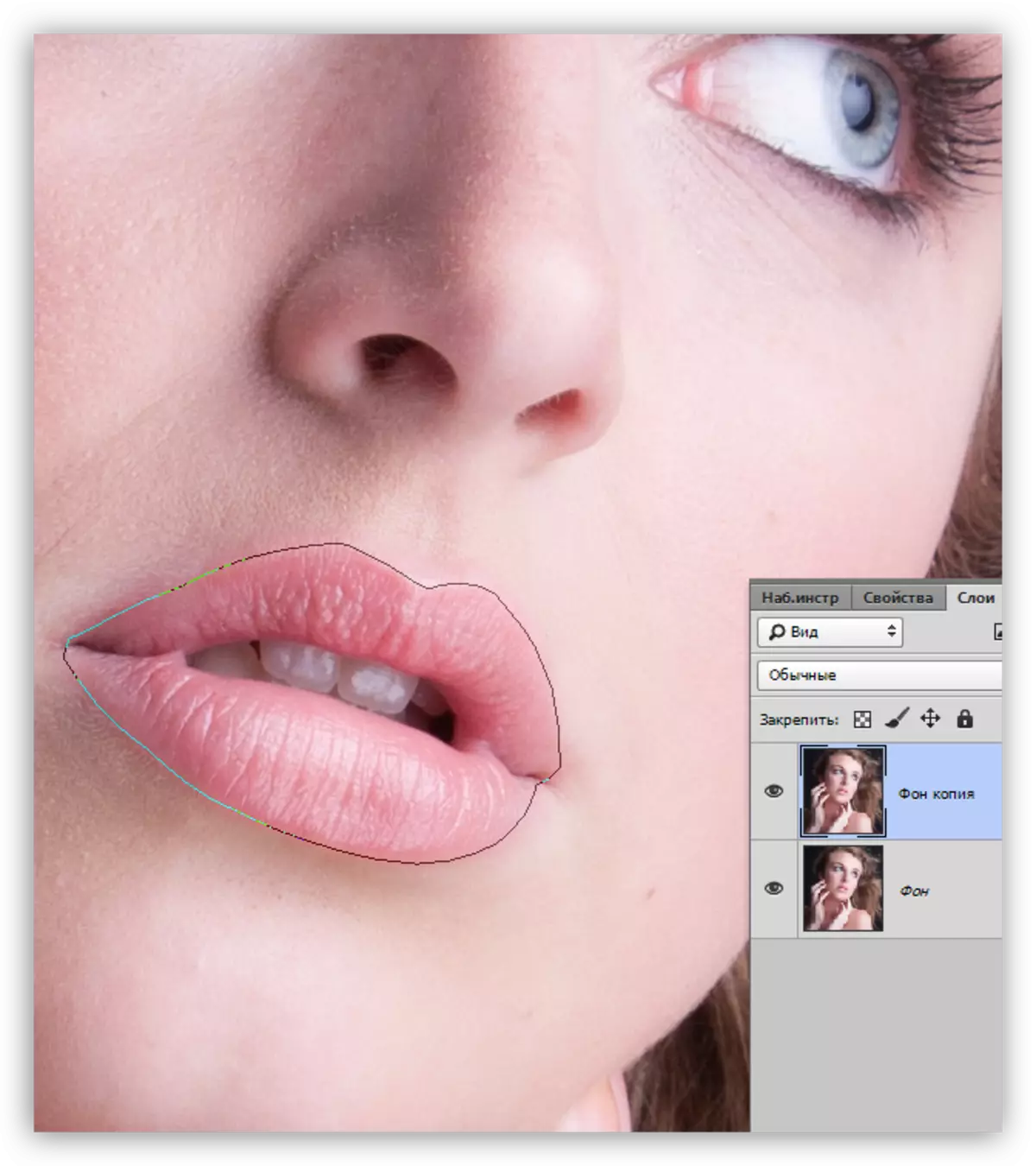
- Klikk på høyre museknapp og klikk på elementet "Utdanning dedikert område".
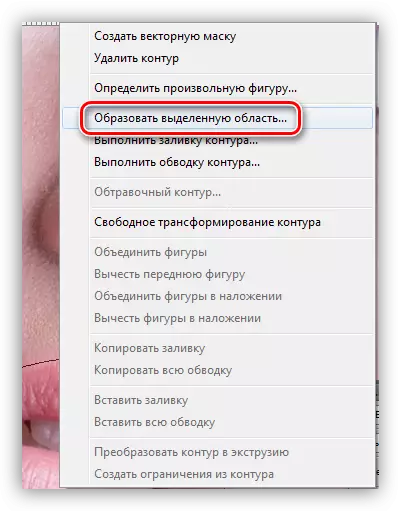
- Beslutningsverdien velges basert på bildestørrelsen. I dette tilfellet er verdien av 5 piksler egnet. Avgjørende vil bidra til å unngå utseendet på en skarp grense mellom tonene.
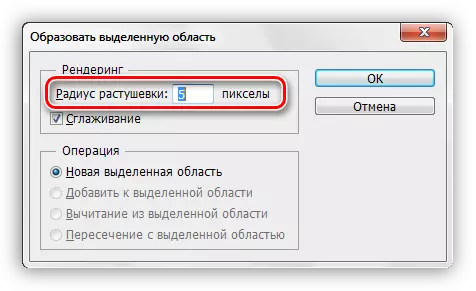
- Når valget er klart, trykker du på Ctrl + J, kopierer den til et nytt lag.
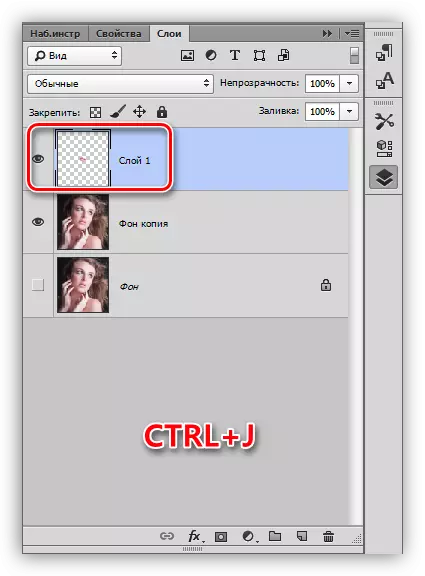
- Å holde seg på et lag med en kopiert tildeling, tar vi igjen "fjæren" og markerer den indre delen av leppene - vi vil ikke jobbe med denne delen.
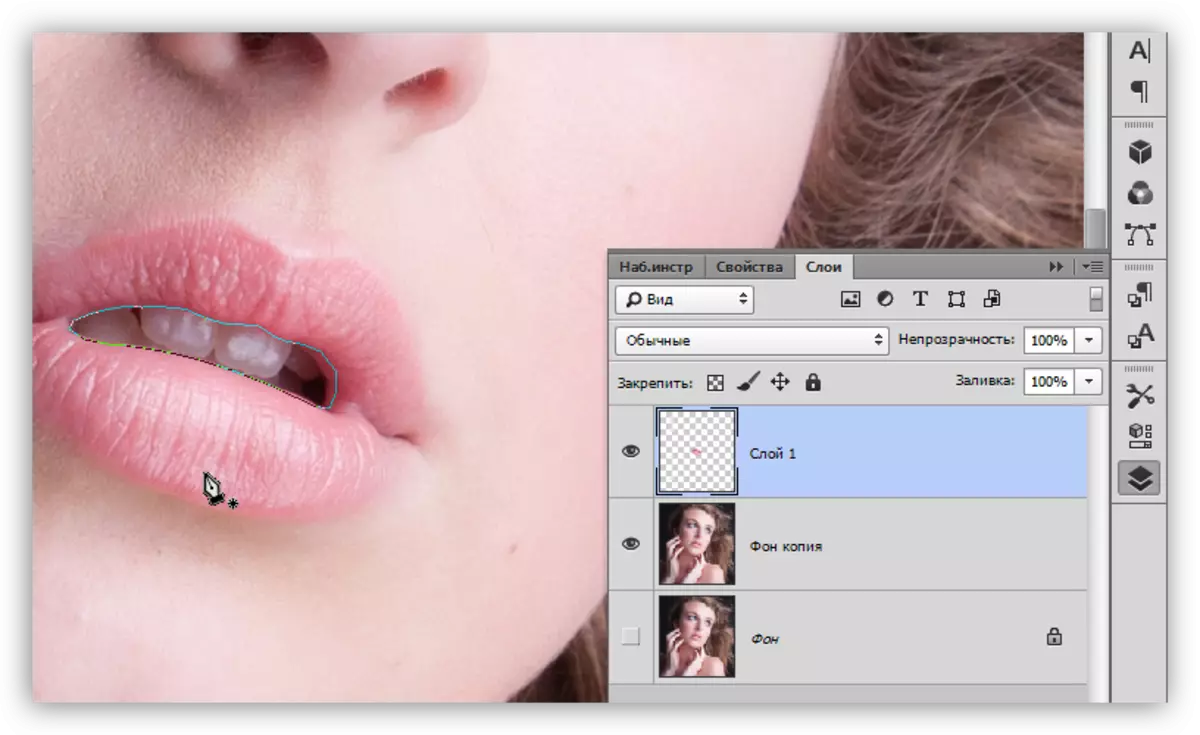
- Opprett et utvalgt område med kutting av 5 piksler, og trykk deretter DEL. Denne handlingen vil fjerne unødvendig område.
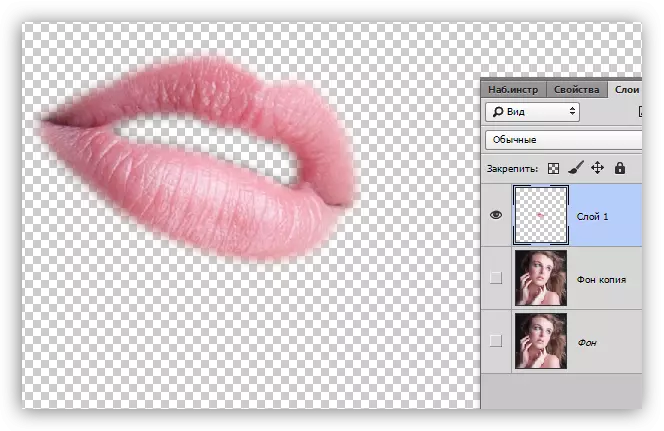
Toning
Nå kan leppene legges til en hvilken som helst farge. Dette er gjort slik:
- Klikk Ctrl og klikk på et miniatyrlag med utskårne lepper ved å laste valget.
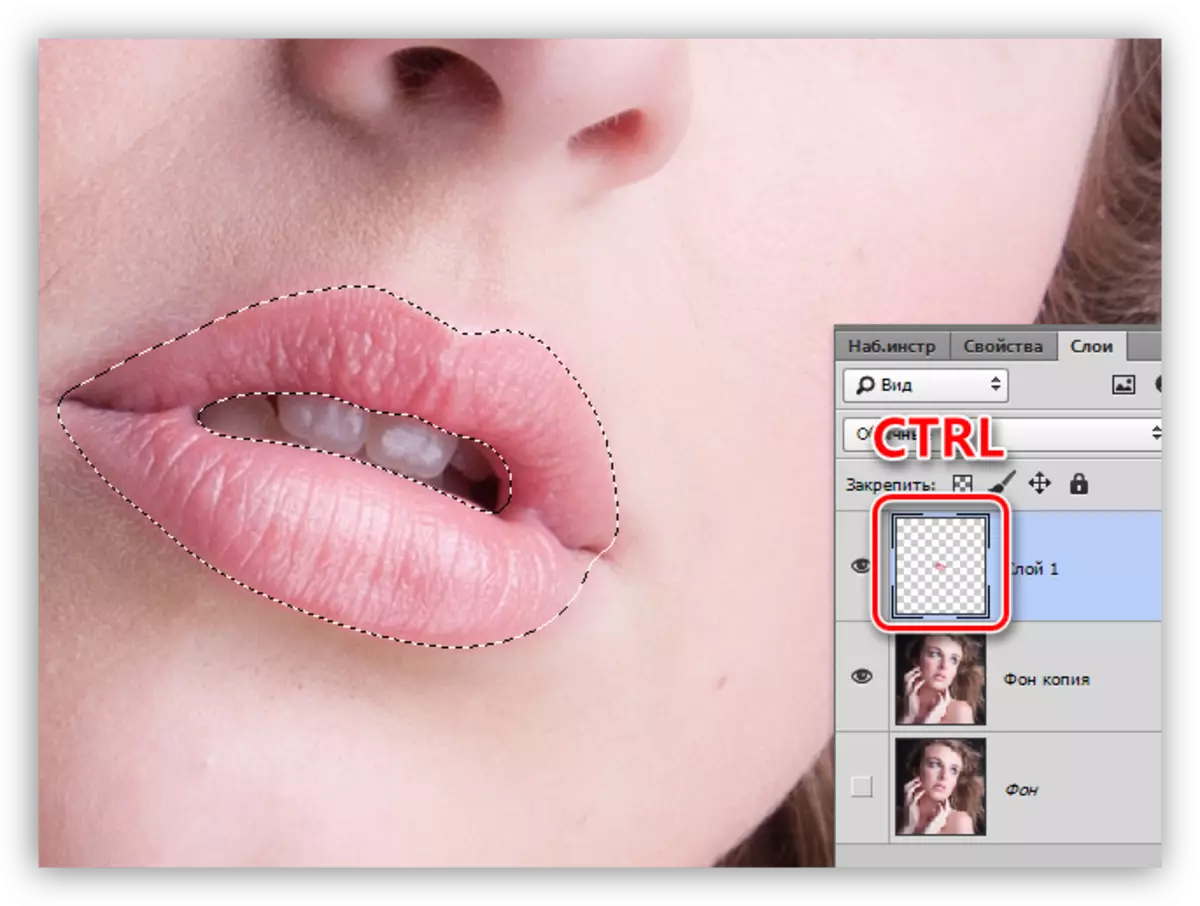
- Ta en pensel,

Velg farge.
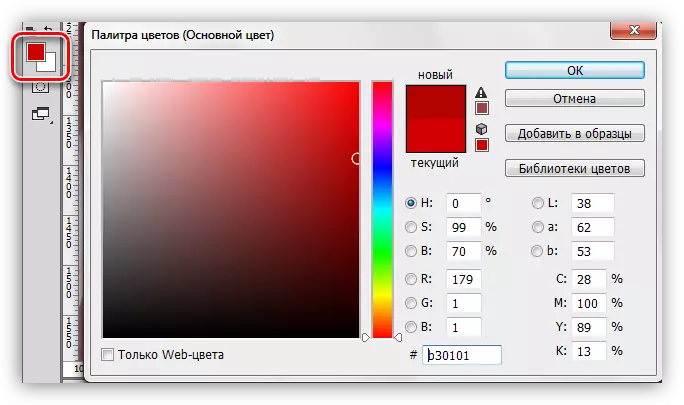
- Smerte det valgte området.
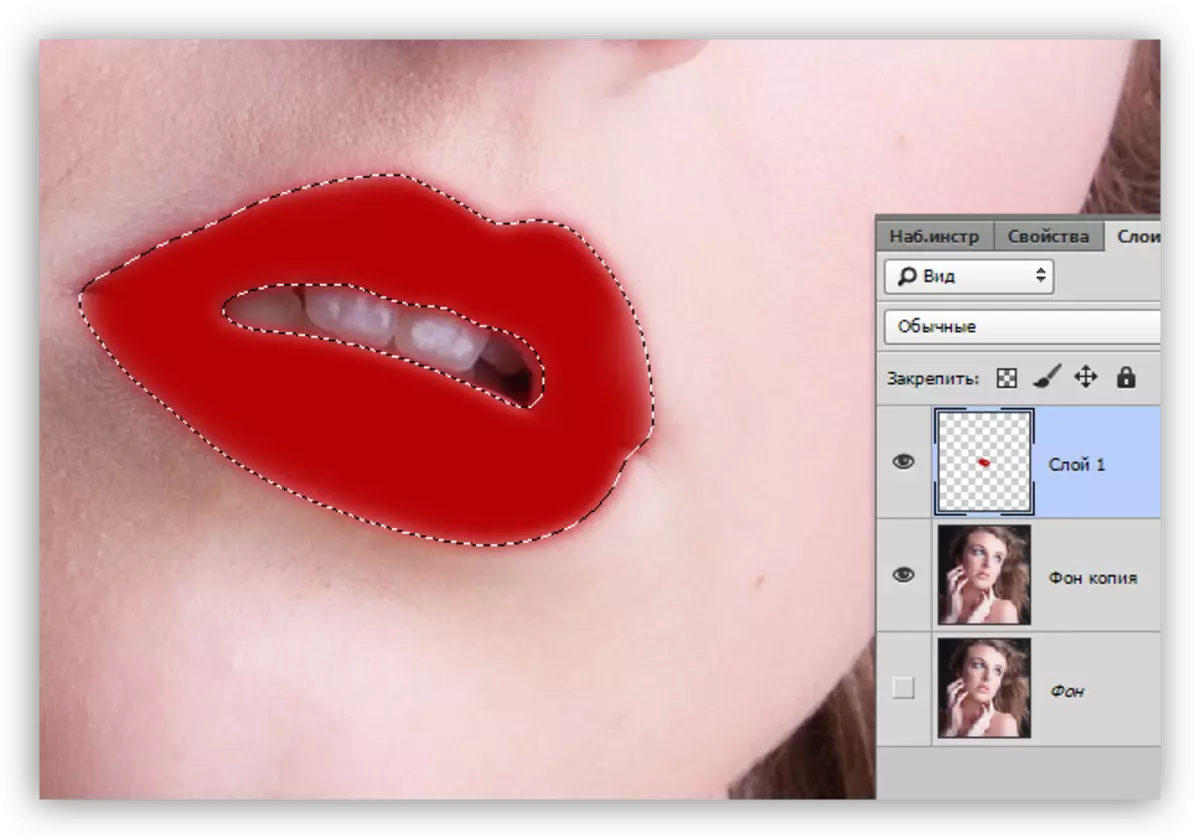
- Vi fjerner valget med CTRL + D-tastene og endrer overleggsmodus for laget med lepper til "Soft Light".
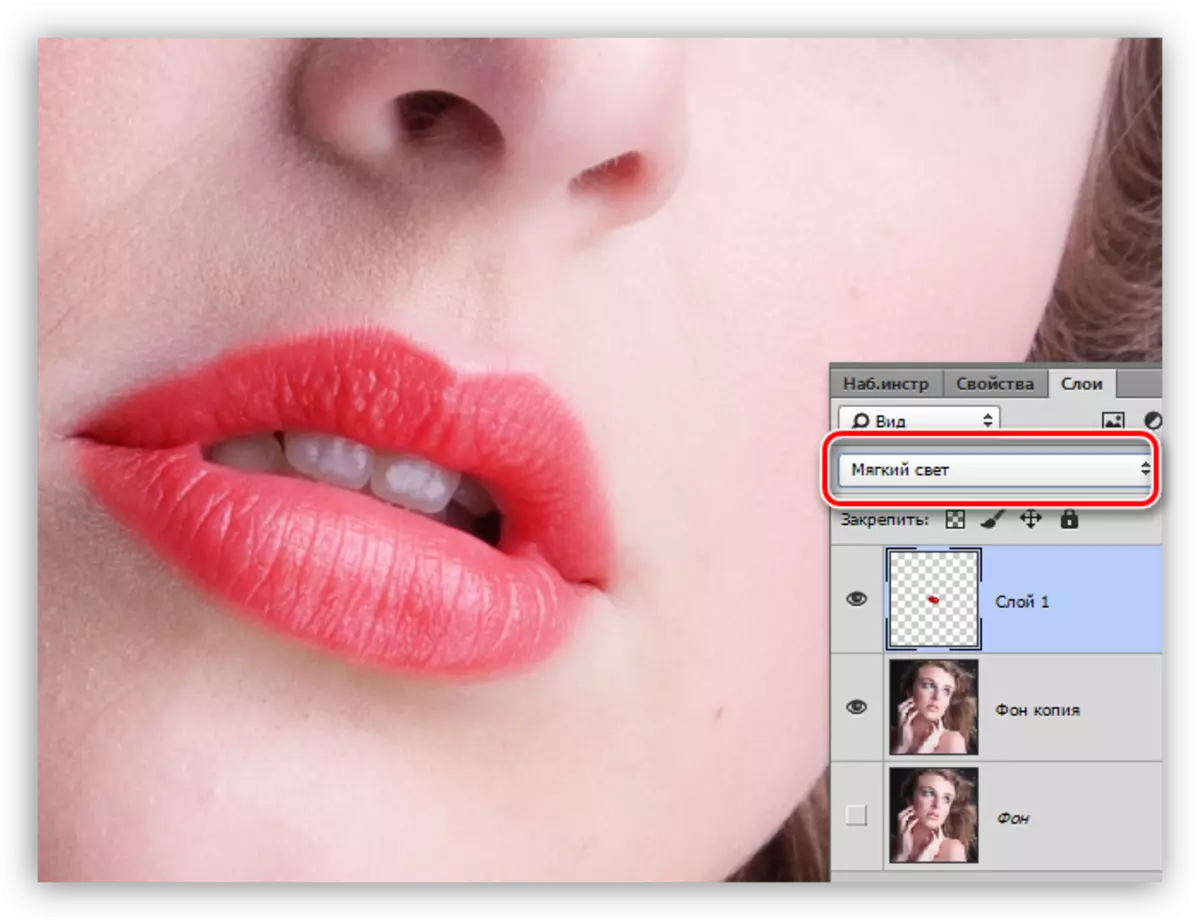
Leppene har blitt filmet vellykket. Hvis fargen virker for lys, kan du litt senke lagens opasitet.
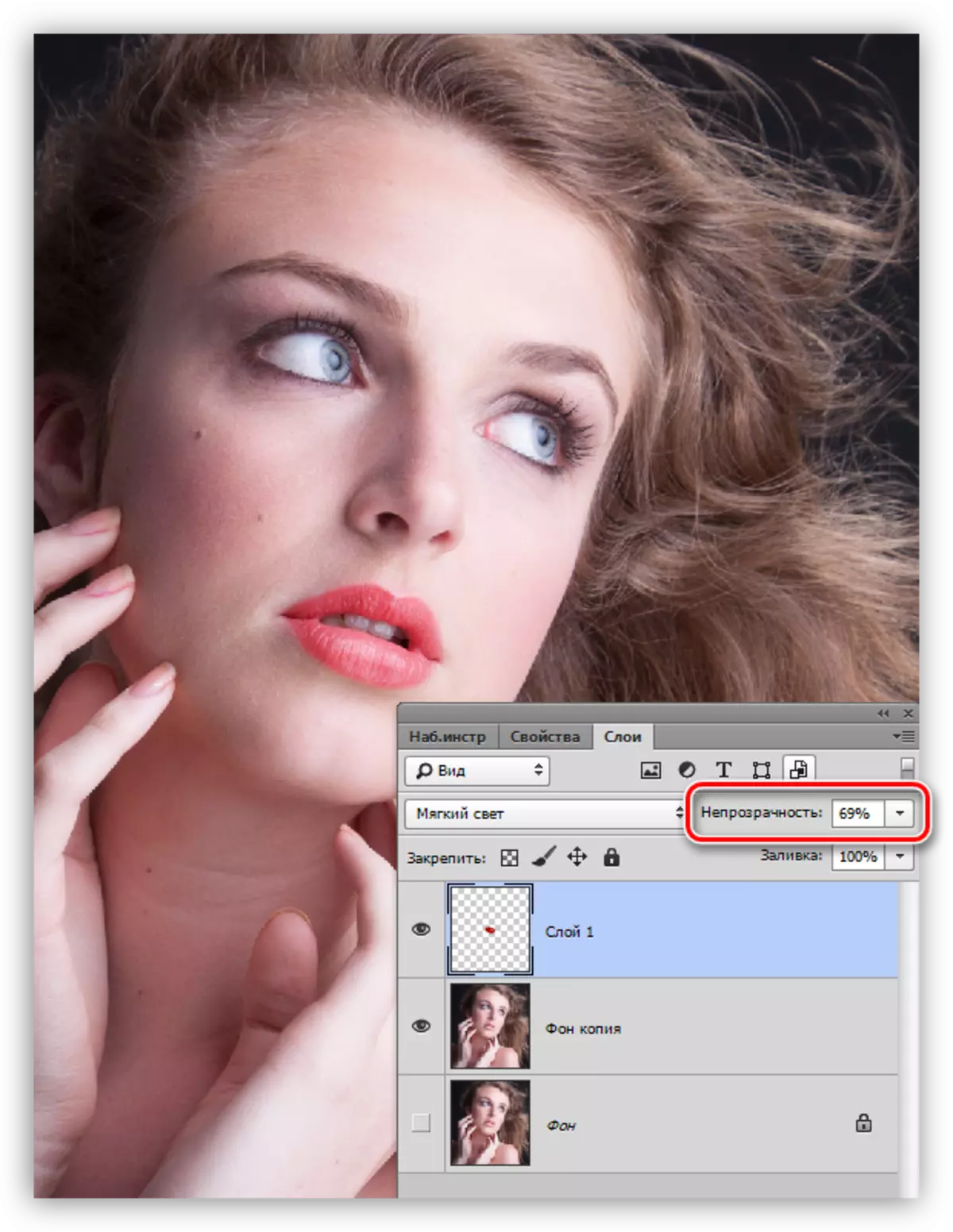
På denne leksjonen på stikkende lepper i Photoshop er over. Denne metoden kan ikke bare male leppene dine, men også å bruke noen "kampfarging", det vil si sminke.
